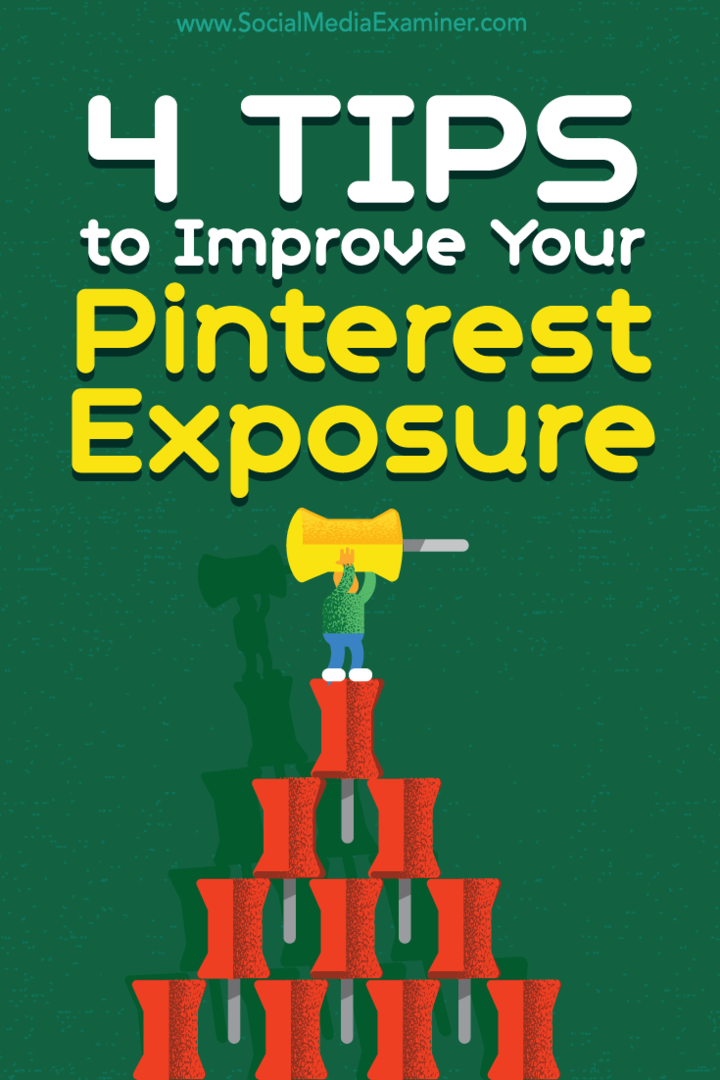עודכן לאחרונה ב
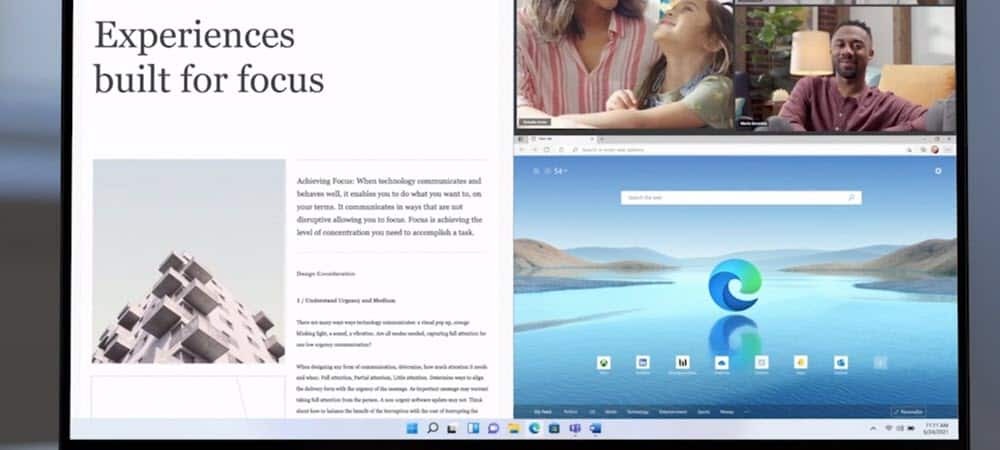
תכונה חדשה ב- Windows 11 נקראת Snap Layouts. זו דרך קלה יותר להצמיד את החלונות הפתוחים שלך לאזורים שונים על שולחן העבודה שלך. כך ניתן להשבית אותו.
אחת התכונות החדשות ב- Windows 11 נקראת Snap Layouts. זה מאפשר לך להעביר את העכבר מעל לחצן המקסום של חלון בפינה השמאלית העליונה כדי לראות פריסות הצמד זמינות. לאחר מכן לחץ על אחד ה"אזורים "שאליהם ברצונך להצמיד את החלון. לאחר שתלחץ על אזור אחד שאליו תוכל להצמיד, תונחה להצמד לחלונות באזורים הנותרים בעזרת העזר המודרך.
פריסות הצמדות ב- Windows 11
מסכים קטנים יותר מעניקים לך ארבע פריסות הצמדות ואילו מסכים גדולים יותר מספקים יותר. אתה יכול גם להתחיל את תכונת פריסות הצמד באמצעות קיצור מקשיםמקש Windows + Z. כמו כן, שים לב ש"קבוצות הצמדות "הן לפחות שתי אפליקציות על המסך שלך. לאחר מכן תוכל להעביר את העכבר מעל קבוצה ולחץ כדי לחזור.
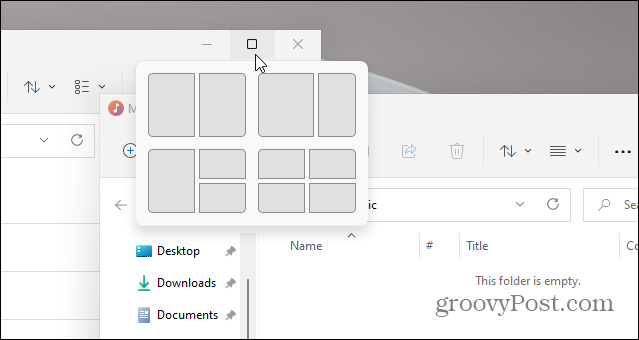
הנה דוגמה לתכונה החדשה של פריסות הצמד ב- Windows 11. שים לב שיש לו אזורים זמינים שונים שמסכים יכולים לצלם אליהם.
Snap Assist Windows 10
ל- Windows 10 יש תכונת הצמדת חלונות, גם זה נקרא Snap Assist. זה מאפשר לך
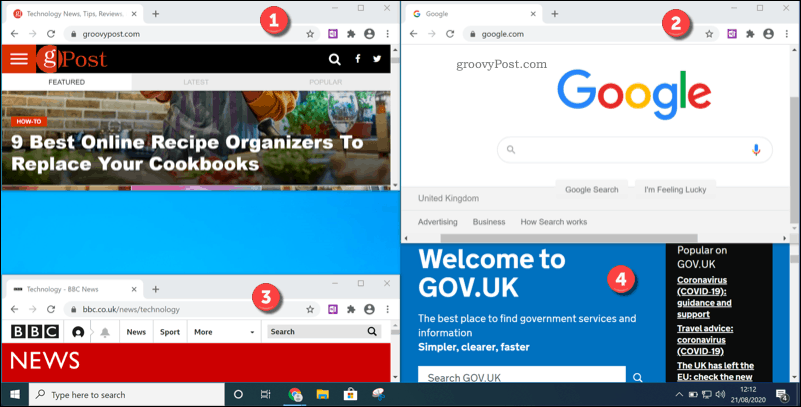
זוהי דוגמה לארבעה אזורים המשתמשים בתכונת Snap Assist ב- Windows 10. זה פחות אלגנטי מ- Snap Layouts ב- Windows 11.
Snap Assist ב- Windows 10 יכול להיות שימושי, אך הגדרת אותו אינה קלה כמעט כמו שהיא פועלת חלונות 11 עם התכונה החדשה Snap Layouts. יש לו גם פחות תכונות.
השבת את פריסת הצמד ב- Windows 11
ובכל זאת, חלק מהמשתמשים לעולם לא יוכלו להשתמש בפריסת הצמד ובעצם ימצאו שהיא מפריעה להם בזמן שהם עושים דברים. אם זה אתה, תוכל להשבית (או להפעיל) את פריסת הצמד באמצעות השלבים הבאים.
ראש אל הַתחָלָה ואז לחץ על הגדרות.

כאשר ההגדרות נפתחות, לחץ על מערכת בצד שמאל של המסך. ואז ברשימה בצד ימין, לחץ על ריבוי משימות ולחץ על התפריט הנפתח "הצמד חלונות".
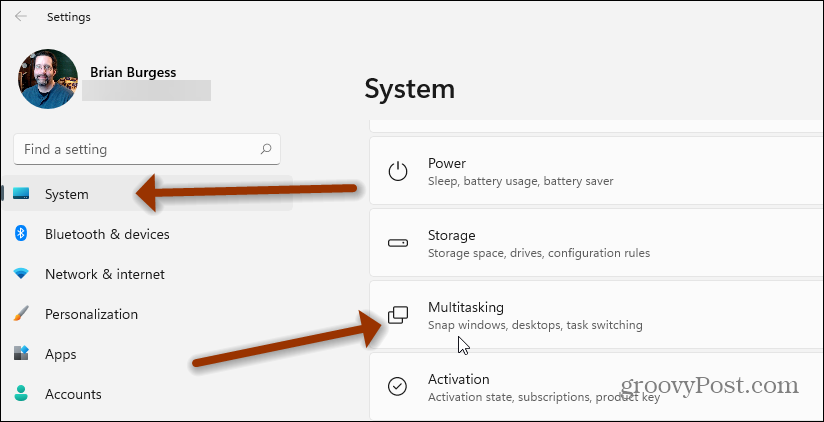
משם, בטל את הסימון "הצג פריסות הצמדות כשאני מרחף מעל לחצן המקסום של חלון"סגור את ההגדרות.
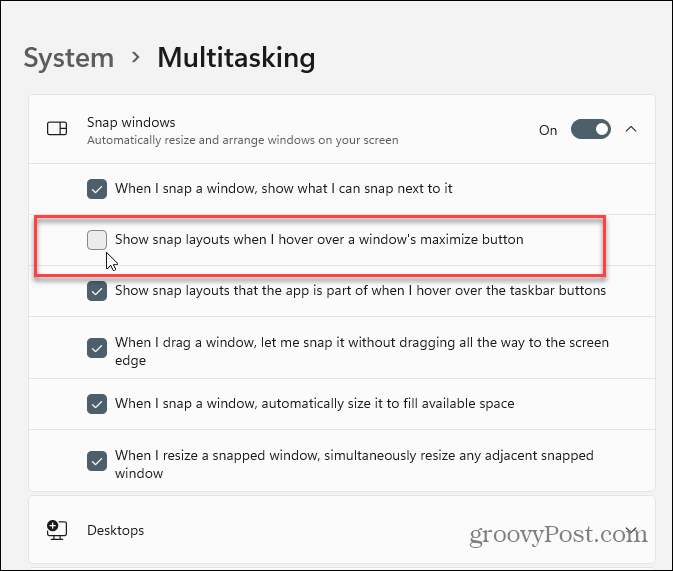
זה כל מה שיש בזה. אין צורך בהפעלה מחדש ולא תראה עוד את פריסות הצמד ב- Windows 11. אם ברצונך להפעיל אותו מחדש, היכנס למקטע הגדרות והפעל אותו מחדש והוא יופעל שוב.
אגב, אולי שמתם לב שכפתור ההתחל שלי נמצא משמאל. אתה יכול לעשות זאת גם. קרא את המאמר שלנו כיצד הזז את כפתור ההתחלה של Windows 11 לפינה השמאלית.
כיצד לנקות את המטמון של Google Chrome, קובצי Cookie והיסטוריית גלישה
Chrome מבצע עבודה מצוינת באחסון היסטוריית הגלישה, המטמון והעוגיות כדי למטב את ביצועי הדפדפן שלך באופן מקוון. איך שלה ...
התאמת מחירים בחנות: כיצד להשיג מחירים מקוונים בזמן קניות בחנות
קנייה בחנות לא אומרת שאתה צריך לשלם מחירים גבוהים יותר. הודות לערבות התאמת מחירים, תוכלו לקבל הנחות מקוונות בזמן הקניות ב ...
כיצד מתנה מנוי של דיסני פלוס בכרטיס מתנה דיגיטלי
אם נהניתם מ- Disney Plus ורוצים לשתף אותו עם אחרים, כך תוכלו לקנות מנוי של Disney + מתנה עבור ...
המדריך שלך לשיתוף מסמכים ב- Google Docs, Sheets ו- Slides
אתה יכול לשתף פעולה בקלות עם האפליקציות מבוססות האינטרנט של גוגל. הנה המדריך שלך לשיתוף ב- Google Docs, Sheets ו- Slides עם ההרשאות ...